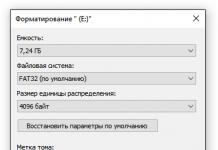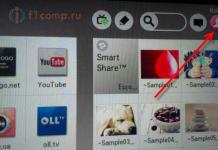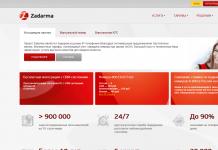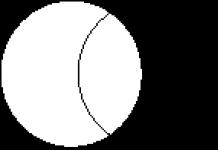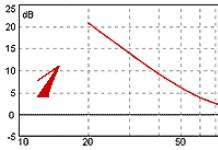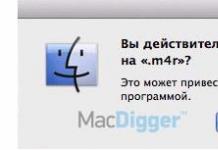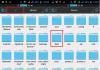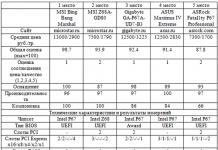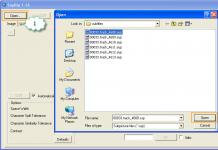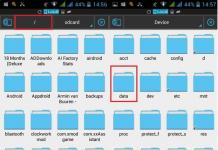Умен телевизор Хубавото е, че възможностите на телевизора могат да се разширяват с джаджи. Обикновено те се инсталират от вградени магазини, но понякога искате да добавите приложения от разработчици на трети страни.
За да направите Smart TV още по-умно, инсталирайте джаджи на трети страни с помощта на флаш устройство,или IP - адреси на приложения.
Samsung
Стандартните уиджети се инсталират чрез вградения магазин за приложения на Samsung. С приложенията на трети страни ситуацията е малко по-сложна. Samsung ограничи възможността за инсталирането им, но тази забрана може да бъде заобиколена. За да инсталирате джаджи на трети страни, ще ви трябва флаш устройство. Форматирайте го във FAT32. За това:
Свържете флаш устройството към вашия компютър.
Отворете "Компютър"и щракнете с десния бутон върху устройството.
Изберете предмет "Формат".
Изберете файлова система FAT32.
Кликнете "започнете".
 Форматирането ще изтрие всички данни на устройството. Остава само да го подготвите за инсталиране на джаджи на Samsung Smart TV.
Форматирането ще изтрие всички данни на устройството. Остава само да го подготвите за инсталиране на джаджи на Samsung Smart TV.

Инсталирането на джаджи от флаш устройството ще започне автоматично и ще завърши със съобщението „Пакетът е готов“. След това в менюто на Smart TV ще се появи нова джаджа.
В допълнение, джаджи на Samsung могат да се изтеглят по IP адрес. За да направите това, натиснете бутоните „Smart Hub“ и „A“. Въведете потребителското име „develop“. Паролата ще бъде въведена автоматично на всички серии с изключение на F - на телевизорите от тази серия трябва да използвате ключа “sso1029dev!”.

След това трябва да щракнете върху бутона „Инструменти“, за да влезете в настройките, отидете в секцията „Разработка“, маркирайте реда „ IP настройка“ и въведете адреса на приложението, което искате да инсталирате.
LG
Стандартните уиджети са налични в услугата LG Apps TV. Но ако това, от което се нуждаете, не е сред тях, можете да изтеглите и инсталирате приложения от разработчици на трети страни. Това става с помощта на флашка:
- Изтеглете архива с джаджата на вашия компютър за LG. Изтегляйте приложения от доверени източници, за да избегнете нараняване на вашата система.
- Проверете файловата система на флаш устройството. Трябва да се форматира вFAT32.
- Свържете флаш устройството към горния слот USB на телевизора.
- Стартирайте приложениетоМоите приложения, изберете иконата USB и отворете инсталационния файл на джаджата от флашката.
Разархивирайте съдържанието на архива в корена на флашката.

На телевизори LG има няколко ограничения. Уиджетите се стартират само ако има свързано флаш устройство. някои USB -устройствата може да не са подходящи за инсталиране на приложения, а телевизорите с такъв USB - Конекторът може да не поддържа стартиране на джаджи.
Philips
Инсталирането на стандартни уиджети може да стане чрез приложението App Gallery, което се намира на главната страница на Smart TV. Ако искате да инсталирате джаджа от трета страна разработчик, ще ви трябва флаш устройство.
- Форматирайте флаш устройството във файлова системаFAT32.
Създайте папка в корена на флашката "потребителска джаджа".
Прехвърлете архивите на джаджи с инсталационните файлове вътре в създадената папка.
Стартирайте Smart TV и свържете USB флаш устройството към телевизора.
Инсталирането на уиджети, чиито файлове са изтеглени в корена на устройството, ще започне автоматично. След като инсталацията приключи, ще намерите приложения в менюто на SmartTV.
Вместо флаш устройство, можете да използвате ForkPlayer, за да инсталирате уиджети на трети страни. Как да инсталирате това приложение на Samsung и LG Инструкции за Philips:
Отворете настройките за мрежова връзка на вашия телевизор.
Променете DNS на 046.036.218.194.
Изчакайте да се установи връзката. Ако няма връзка, рестартирайте телевизора.
Отворете програмата Megogo. Вместо това ще работи ForkPlayer, чрез който можете да инсталирате джаджи на трети страни.
Някои модели телевизори на Philips работят с Android OS, така че няма проблеми с инсталирането на приложения, включително такива на трети страни - джаджи се добавят по същия начин, както на телефон или таблет.
Още на сайта:
Инсталиране на джаджи на трети страни на Smart TV (по примера на Samsung, LG и Philips)актуализиран: 24 април 2018 г. от: Сергей
Приложения за Smart TV– Това е следващият етап в развитието на смарт телевизионната технология. Благодарение на възможността за извършване на много настройки, връзки и достъп до интернет се отвори и възможността за създаване на приложения за телевизори. Производителите вече имат някои предварително инсталирани приложения, но има много по-голям списък от тях в Play Store.

Те изпълняват най-разнообразните функции и по този начин разширяват функционалността на телевизора. Сред приложенията има игри, специални програми за излъчване на телевизионни канали, архив на телевизионни предавания, някои онлайн публикации също излъчват в телевизионната сфера. Благодарение на активното разпространение на облачно съхранение, телевизорът дори няма да трябва да записва голям брой байтове.
Важно е да се отбележи, че за да използвате напълно телевизора като игрална платформа, трябва отделно да закупите специално Magic Remote. Без него е доста трудно да се приложи контрол, тъй като малко игри могат да се играят без използване на дистанционното управление.

Как да инсталирате и получите достъп до Play Market на Smart TV?
Приложенията за Lg Smart TV са достъпни само чрез официалния магазин на Google, ситуацията е подобна на други джаджи. По този начин, за да изтеглите и инсталирате приложения, е важно да имате акаунт; чрез него ще се извършва обмен между сървъра и телевизора.
Всеки телевизор вече има вграден акаунт за синхронизация със сървъра на магазина. Трябва само да кликнете върху снимката със силуета на човек в главното меню; когато задържите курсора, в горната част се появява известие „Вход“.

Ако имате собствен акаунт (поне gmail), можете веднага да влезете в него, в противен случай ще трябва да се регистрирате. Процедурата е подобна на повечето други разрешения и включва:
- Кликнете върху бутона "Регистрация";
- Трябва да потвърдите, че приемате условията;
- Посочете своя имейл адрес и парола, трябва да го повторите два пъти, поставете отметка в квадратчето до „Съгласен съм“. Паролата трябва да съдържа набор от цифри и букви, в противен случай системата няма да я приеме;

- Отидете на посочения по-рано имейл адрес и потвърдете края на регистрацията;
- Сега се върнете към първоначалния прозорец „Вход“ и въведете вашата информация за оторизация, ако желаете, можете да предоставите допълнителна информация.
Сега имате достъп до Play Market и можете да започнете да инсталирате необходимите приложения.
Приложения за Smart TV Samsung
Приложенията за Samsung Smart TV са доста лесни за намиране, защото в магазина има специална секция. Днес списъкът с приложения не е толкова голям, но вече има от какво да избирате. Моля, обърнете внимание, че не всички налични програми ще ви бъдат показани, тъй като някои имат регионални ограничения. Промяната на настройките ви за регион ще ви помогне да видите други разширения.
Smart TV ще обсъди как да инсталирате приложения в следващите инструкции, но трябва да имате предвид предварително, че за изтегляне на програмата е необходима Wi-Fi връзка. Конфигурира се с помощта на характерен прозорец в менюто за връзки.
За да отидете в магазина на телевизор Samsung, трябва:
- На дистанционното натиснете бутона в центъра, има характерния цвят на Google;
- След като отидете в менюто Smart TV, изберете Samsung Apps;

- Влизаме, ако още не сме влезли;
- След това ще се отвори прозорец с джаджи за телевизора, вдясно има категории и форма за търсене;
- Избираме необходимата програма, навигацията през цялото меню става с помощта на стрелките на дистанционното управление или свързана мишка. След като изберете джаджа, отидете на нейната страница;
- Страницата предоставя основна информация за приложението, неговото тегло, функция, предимства, скрийншотове и др. Ако ви харесва, щракнете върху „Изтегляне“;
- След процедурата ще се появи бутонът „Инсталиране“;

- След това ще се отвори известие за успешна инсталация.
Smart TV: как да изтегляте приложения за LG Smart TV?
Приложенията за Smart TV се изтеглят безплатно за всички устройства, освен ако не е посочено друго на страницата с джаджи. Процедурата е приблизително същата като при Samsung, но има някои разлики:
- Намерете бутона Smart на дистанционното управление, ако липсва, щракнете върху Home;
- С помощта на стрелките превъртете през списъка до елемента „LG Store“;
- В каталога изберете „Приложения“ от менюто;

- Изберете артикула, който ви интересува и отворете страницата;
- Подобно на Samsung, програмите се инсталират и стартират.
В повечето случаи е удобно да използвате един акаунт за изтегляне и инсталиране на програми както за смартфон, таблет, така и за телевизор. В бъдеще, ако смените устройството си или закупите втори телевизор, можете веднага да получите същите приложения, когато влезете в профила си.
В по-голямата си част приложенията са безплатни и спомагат за донякъде развитие на функционалността на телевизора, стартиране на различни специални предавания и използване на услуги като YouTube, NetFlix и други. Има и игри, те са прости по дизайн и качество, но изглеждат впечатляващо на огромен екран.
Ако все още имате въпроси по темата „Как да изтеглите приложения за Smart TV?“, можете да ги зададете в коментарите
if(function_exists("the_ratings")) ( the_ratings(); ) ?>
Когато за първи път влязох в Smart TV на телевизор LG, не разбрах веднага как да инсталирам допълнителни програми и игри там. Да, сами се досещате, че програмите трябва да се инсталират в приложението, а игрите вътре Светът на играта. Но когато влязох в тези приложения, те сякаш дори не се стартираха или пишеха нещо като „няма достъп“, дори не си спомням.
Факт е, че не е толкова просто. Първо трябва да създадете LG акаунт (ако го нямате), влезте в телевизора с вашето потребителско име и парола и едва тогава инсталирайте необходимите програми.
Що се отнася до количеството и качеството на програмите и игрите, всичко е много оскъдно (това е моето мнение). Намерих само няколко необходими програми за себе си и почти всички игри изискват собствено Magic Remote. Разбира се, списъкът с налични програми и игри непрекъснато нараства.
Нека започнем с факта, че вашият телевизор трябва да поддържа функцията Smart TV и трябва да бъде свързан към интернет по един от двата начина: или.
Тази статия използва като пример телевизора LG 32LN575U.
Създайте акаунт на телевизор LG
Трябва да се регистрираме. Това може да стане както на уебсайта на LG (и след това просто влезте с вашите данни на телевизора), и директно от самия телевизор.
Отидете на Smart TV и изберете иконата на профила (екранна снимка по-долу).

Натисни бутона Регистрация.

Прочетете потребителското споразумение и щракнете Съгласен (изглежда, че трябва да се съгласите два пъти).

Въведете само своя имейл адрес посочете валиден адрес, до който имате достъп. Ще трябва да го потвърдите. И въведете паролата два пъти. Ако не сте успели да посочите паролата си първия път, тогава няма проблем, аз също не успях :) Само когато посочих букви и цифри, системата прие паролата.
Кликнете Регистрация.

Ако всичко е наред, телевизорът ще ви информира, че трябва да потвърдите регистрацията си и ще предложи да отворите уеб браузър, за да можете да влезете в имейла си. Но е по-добре да откажете, седнете на компютъра, отидете на пощата и следвайте връзката в писмото от LG Пълна регистрация.

На уебсайта ще видите съобщение, че вашият акаунт е потвърден и предложение за предоставяне на допълнителна информация за закупуване на приложения. (ако ще купувате програми, препоръчвам ви незабавно да разрешите този проблем).
Сега се връщаме към телевизора, ако не сте докоснали нищо там, имейл адресът вече ще бъде посочен, всичко, което трябва да направите, е да въведете паролата (който сте посочили при регистрацията)и влезте в акаунта си, което правим ние.

Ще се появи подобно съобщение (екранна снимка по-долу), можете да изберете Не.

Това е всичко, трябва да се появи зелена икона до иконата на профила.
Инсталиране на приложения и игри на LG Smart TV
внимание! Списъкът с приложения зависи от региона, който е зададен в настройките на телевизора в раздела Настройки, в точка Странно използване на Smart TV.
Както писах по-горе, можете да инсталирате нови игри и програми във вече инсталираните програми LG Smart World и Game World.
Можете да намерите тези програми, като отидете на режим Умен телевизори където има списък с програми по-долу, трябва да натиснете бутона Повече ▼…

Ако искате да инсталирате програми, стартирайте приложението.

Изберете желаната програма. Отляво можете да ги сортирате, да изберете например само безплатни.

Появява се съобщение с изискванията, които са необходими, за да работи това приложение. Кликнете Добре.

Състоянието на изтегляне и инсталиране на програмата ще се появи в горната част. След инсталирането програмата може да бъде намерена в общия списък в Smart TV или чрез натискане на бутона МОИТЕ ПРИЛОЖЕНИЯна дистанционното управление.
Ние инсталираме игри по същия начин. Само в програмата Светът на играта. Въпреки че LG Smart World също има игри.
Как да премахна програма или игра от телевизора?
Всичко е много просто. Отидете на Smart TV и отидете на пълния списък с приложения. В горната част има бутон с форма на молив, щракнете върху него.

След това изберете желаното приложение и до него ще се появи меню, щракнете Изтрий.

Всичко, програма или игра ще бъдат напълно изтрити.
Това е всичко, чакам вашите коментари. Най-добри пожелания!
Още на сайта:
Как да инсталирате програми и игри на LG Smart TV? Създайте LG акаунтактуализиран: 7 февруари 2018 г. от: администратор
Съвременните технологии стават все по-удобни и по-прости за потребителите всеки ден. Това се отнася не само за компютри, смартфони и други информационни технологии, но и за обикновени домакински уреди като телевизори. Днес телевизорите на LG имат модерна операционна система Webos, която е пълна с различни програми и джаджи. В същото време можете не само да използвате естествено вградените приложения, но и да ги инсталирате сами. Ще разгледаме по-подробно в тази статия какви джаджи и програми съществуват за Smart TV на платформата Web OS, както и как да ги инсталирате и използвате.
Какво е Web OS?
Първо, трябва да разберете какво представлява операционната система Web OS. Тази операционна система се използва на всички модерни телевизори от LG, които се произвеждат от 2014 г. насам. Кодът на тази система е отворен, което означава, че всеки, който иска да създаде програма за Webos, може да го направи с определени умения.
Обикновеният потребител също може лесно да свърже всякакви допълнителни устройства към своя телевизор с функцията Smart TV и операционната система Webos, както и да направи необходимите настройки. Вграденият анимиран асистент ще ви води през всички необходими действия, като ви дава ценни съвети и друга необходима информация.
Интерфейсът на Web OS представлява меню под формата на линия в долната част на екрана, което може да се превърта, като по този начин се избира желаната програма или услуга. В същото време можете да гледате не само излъчване, но и интернет канали, както и да възпроизвеждате всякакви медийни файлове.

Джаджи
Джаджата на LG Smart TV Webos е малък графичен модул, който изпълнява специфична функция. Такъв модул може да показва валутния курс, календара, времето, да показва телевизионна програма или да действа като пряк път за по-бърз достъп до конкретна програма. Джаджите не задръстват вградената памет на телевизора, тъй като са относително леки.
По същество уиджетите в LG Smart TV с Web OS се използват за разширяване на броя на функциите и адаптирането им към интересите, предпочитанията и навиците на потребителя. Когато закупите телевизор с Web OS, той вече има определен набор от програми и уиджети. Но основният комплект може да не е достатъчен за много хора. За да увеличите броя на функциите на вашия LG Smart TV в Web OS, можете да изтеглите приложения и разширения, които ви интересуват, от интернет.
Видове джаджи
Днес има огромен брой джаджи за Web OS. Всички те могат да бъдат разделени на няколко групи:
- Глобални програми, които могат да се използват от много хора във всяка част на света;
- Местни джаджи, за местни цели, например, предназначени само за руски потребители.

Когато купувате LG Smart TV на Webos в Русия, можете да сте сигурни, че инсталираният на него фърмуер на телевизора ще има рускоезични приложения, както и други джаджи, които са особено популярни в Русия.
Освен това всички съществуващи джаджи за Webos могат да бъдат разделени по предназначение на:
Как да инсталирате
Можете да инсталирате абсолютно всяка програма или джаджа на вашия LG Smart TV, базирана на Webos. След като го изтеглите или изберете от магазина на марката LG, ще трябва да го инсталирате на вашия телевизор. Преди да направите това, трябва да проверите дали тази джаджа е подходяща за вашата версия на Web OS. За да направите това, отидете в настройките на телевизора и изберете съответния елемент. След това ще видите пълна информация за версията на Web OS на вашия екран.
След това трябва да се уверите, че вашият LG Smart TV, базиран на Web OS, е свързан към интернет и сте влезли в мрежата. След това, ако сте във фирмен магазин за джаджи за Web OS, трябва да щракнете върху бутона „инсталиране“ и процесът ще започне. Все пак имайте предвид, че за да инсталирате приложения от него, първо трябва да преминете през процеса на регистрация на сървъра. Ако инсталирате приложение за Web OS от флаш устройство, процесът на инсталиране ще бъде по-сложен.
Да започнем с това, че за да инсталирате приложения от флашка, вашият LG Smart TV на Web OS трябва вече да има програма, предназначена за гледане на IPTV. Ако има такава програма, тогава трябва да свържете флаш устройство към телевизора, на което преди това е изтеглен и разопакован архивът с необходимата ви джаджа. След като флаш устройството бъде свързано, в горния десен ъгъл ще се появи съответната икона, започвайки от която ще се отвори прозорец пред вас със списък на приложенията на уеб ОС, налични за инсталиране. 
Ако нямате акаунт
Невъзможно е да инсталирате приложение или изпълним модул на Smart TV, базиран на Web OS, без акаунт, така че първо трябва да създадете акаунт. За да направите това, трябва да изпълните следните стъпки:
- На дистанционното управление натиснете бутона Настройки;
- След това изберете „Бързо“ и щракнете върху „Управление на акаунт“;
- След това трябва да изберете елемента „Създаване на акаунт“ и да изберете всички елементи, които се показват;
- След като направите това, трябва да кликнете върху бутона „Съгласен съм“;
- Сега ще трябва да въведете вашия имейл адрес (идентификатор), който ще действа като вашето потребителско име, вашата дата на раждане и парола. След това щракнете върху OK;
- След това трябва да отидете на своя имейл и да потвърдите, че сте се регистрирали;
- Накрая трябва да влезете в базата данни на Web OS. За да направите това, въведете своя имейл адрес, парола и щракнете върху OK.
След като имате акаунт, ще можете да инсталирате всякакви джаджи и приложения за Web OS.
Забележка.
С всяко поколение телевизори производителите затрудняват инсталирането на персонализирани приложения. В тази статия ще разгледаме текущия метод за инсталиране на приложения чрез средата за разработка на LG Smart TV, работещи с операционната система webOS.
Инсталиране на необходимите програми
Първо изтеглете Java, след като инсталирате Java, изтеглете SDK. Не забравяйте да изтеглите тези, които отговарят на вашите Windows, 32 бита - X86или 64 бита - X64.
Разопаковайте изтегления SDK архив и стартирайте Installer.exe. Съгласни сме с правилата.
В прозореца, който се показва, отказваме да инсталираме емулатори, за да ускорим изтеглянето, няма да ни трябват.

Поставете отметки в квадратчетата, както на екранната снимка по-долу, и щракнете върху следващата стрелка.

След като инсталацията приключи, ние се съгласяваме да рестартираме Рестартирай сега.
След това изтеглете програмата Gitи го инсталирайте по подразбиране, без да променяте нищо, натиснете бутона няколко пъти следващияИ Инсталирай.

Активирайте режима за програмисти на LG Smart TV
Първо се регистрирайте на сайта. Щракнете в горната част на сайта Влезте - СЪЗДАЙТЕ АКАУНТ - Изберете вашата държава - ПОТВЪРДЕТЕ - Съгласете се с условията - СЪГЛАСЯВАМ СЕ - Въведете своя имейл и други данни - ПОТВЪРДЕТЕ. След регистрацията трябва да отидете на своя имейл и да потвърдите акаунта си.
След като завършите регистрацията, отидете в LG Store на телевизора и влезте в създадения акаунт. В търсенето търсим приложение "Режим за програмисти"и инсталирайте.


Стартирайте инсталираното приложение Режим за програмистии влезте Логин и паролакойто преди това беше регистриран на уебсайта на LG.

Ние превеждаме Състояние на режим Devв състояние НА.

В съобщението, което се появява, телевизорът ще ви помоли да рестартирате, натиснете бутона РЕСТАРТИРАМ. След рестартиране се върнете към приложението режим за програмистиПпревеждам Ключов сървърв състояние НА.

Създаване на нов проект
Отидете на компютъра и стартирайте webOS TV IDE.
Създайте нов проект Нов проект за webOS.

В прозореца, който се отваря, въведете Име на проекта(без интервали и само латиница), изберете in Шаблон на проектуеб приложениеи натиснете завършек.

Изтеглете приложението GetsTV или други за LG Smart TV, отворете архива и плъзнете всички файлове в създадения проект.

Свързване на ново устройство
В долния десен ъгъл на прозореца отидете на раздела Целева конфигурацияи щракнете върху иконата Нова връзка.

В прозореца, който се показва, в полето Тип устройствоизбирам Смарт телевизор LG, в полето IP адреспосочете адреса от приложението режим за програмистии натиснете Завършек.

Щракнете с десния бутон върху добавеното устройство и изберете Имоти.

В прозореца, който се показва, в полето Паролавъведете стойносттаот полето със същото име до приложение режим за програмисти . Натисни бутона ПриложиИ Добре.